Einführung
Es ist eine allgemeine Anforderung, Netzwerkschnittstellen zu einer logischen Schnittstelle kombinieren zu können, um eine bessere Redundanz und möglicherweise einen höheren Durchsatz zu erreichen. Dazu gibt es zwei Methoden:NIC-Teams und Netzwerkbindung.
NIC Teams fungiert als eine Art Load-Balancer mit Failover, bei dem Sie eine Art dieser beiden Pipes haben, die als eine fungieren. Wenn also einer von ihnen ausfällt, kann der andere immer noch den Datenverkehr bewältigen. Auf diese Weise erfährt der Endbenutzer keine Ausfallzeiten. Die Konfiguration von Netzwerkteams garantiert jedoch nicht wirklich einen besseren Netzwerkdurchsatz. Wenn Sie also ein Team aus zwei 1-GB-Adaptern konfigurieren, erhalten Sie keinen 2-GB-Durchsatz.
In diesem Zusammenhang glänzt der Nutzen der Verwendung einer Netzwerkbindung. Durch die Konfiguration einer Netzwerkbindung können wir potenziell die 2 GB (nur ein Beispiel) an Durchsatz erhalten, die ich zuvor erwähnt habe. Aber es gibt einen kleinen Haken:Sie müssen auch über geeignete Hardware (Schnittstellen, Switches usw.) verfügen, um alle Funktionen nutzen zu können, die Netzwerkanbindungen bieten. In jedem Fall ist es eine nützliche Fähigkeit, sich zurechtzufinden, um zumindest eine Art Netzwerkverbindung zum Laufen zu bringen
lernen.
Konfigurieren einer Netzwerkverbindung
Ich werde den nmcli verwenden Tool hier in diesem Artikel. Bitte beachten Sie den Link in den Referenzen unten, wenn Sie mehr erfahren möchten.
Für mein Setup habe ich eine VM mit Alma Linux, die zwei Schnittstellen erhalten hat:enp0s3 und enp0s8; und ich werde mich verbinden sie zu einer einzigen Schnittstelle zusammen (die ich hier bond0 genannt habe ).
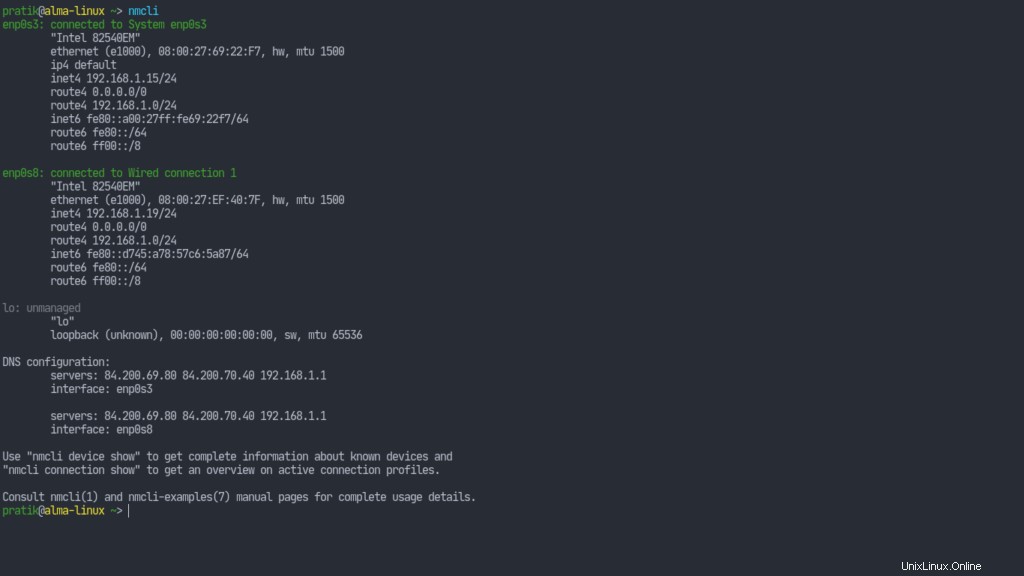
Lassen Sie uns also zuerst eine Bindungsschnittstelle erstellen (# bezeichnet Wurzel):
# nmcli connection add type bond con-name bond0 ifname bond0 bond.options "mode=active-backup"
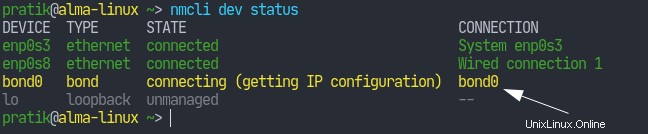
Und da ist unsere Bindung. Jetzt benötigt unser Bond ports die im Grunde nur unsere physischen Schnittstellen sein werden.
# nmcli connection add type ethernet slave-type bond con-name bond0-port0 ifname enp0s3 master bond0
# nmcli connection add type ethernet slave-type bond con-name bond0-port1 ifname enp0s8 master bond0

Diese Befehle erstellten Profile für unsere Schnittstellen und ordneten sie als Slaves dem bond0 zu Schnittstelle.
Jetzt können wir damit fortfahren, einige Einstellungen für bond0 zu ändern Schnittstelle. Dies geschieht durch Setzen der ipv4.method Eigenschaft der Schnittstelle zu manual und konfigurieren Sie dann die erforderlichen Einstellungen wie das Festlegen von IP-Adressen, DNS-Einstellungen usw. Ich werde jedoch vorerst nur DHCP verwenden.
# nmcli connection modify bond0 ipv4.method auto
Standardmäßig wird bond0 aktiviert Schnittstelle aktiviert die Ports nicht. Wir können dieses Verhalten aktivieren mit:
# nmcli connection modify bond0 connection.autoconnect-slaves 1
Jetzt können wir die Verbindung aktivieren:
# nmcli connection up bond0
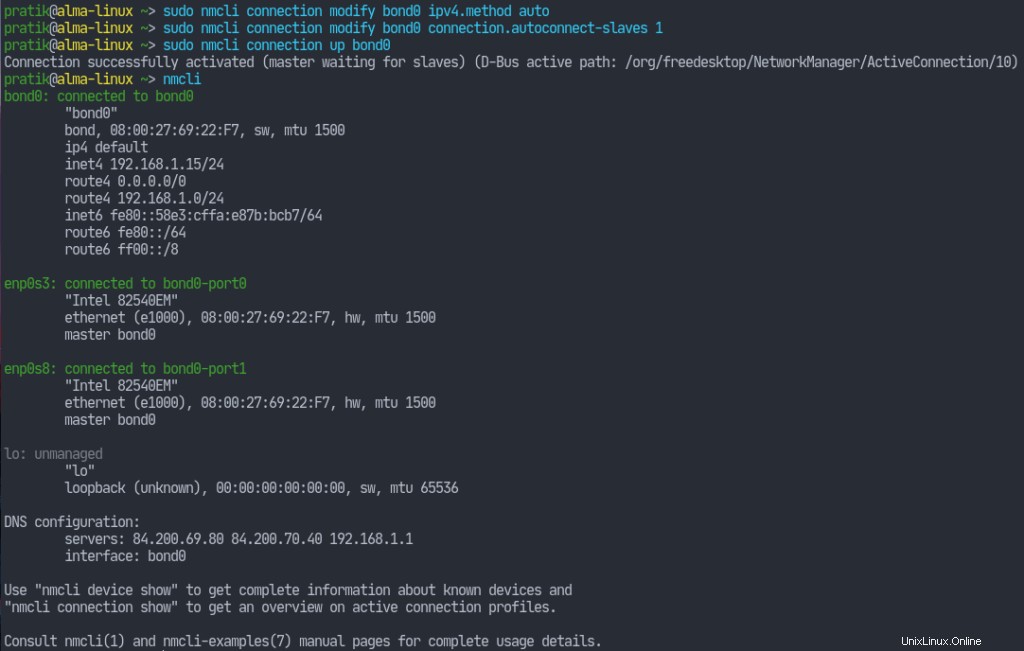
Und wir haben erfolgreich eine Bindung aufgebaut!
Wir können auch versuchen, die Slave-Schnittstellen vom Host zu trennen und prüfen, ob die Bindung noch funktioniert. Übrigens kann auch der Status der Anleihe abgelesen werden
/proc/net/bonding/bond0 :
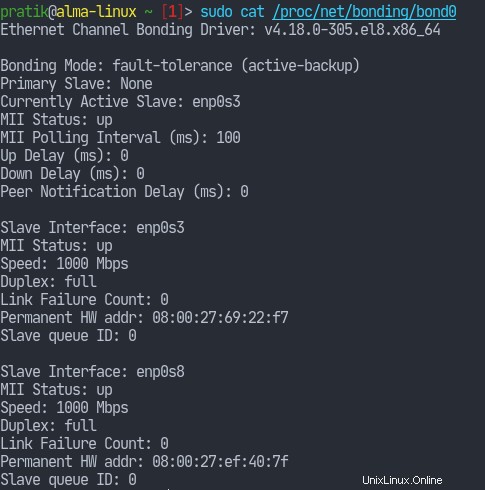
Referenzen
- Konfigurieren von Netzwerkbindungen – RedHat
- NIC-Teams vs. Anleihen